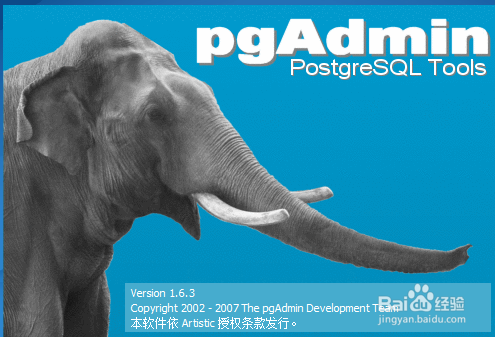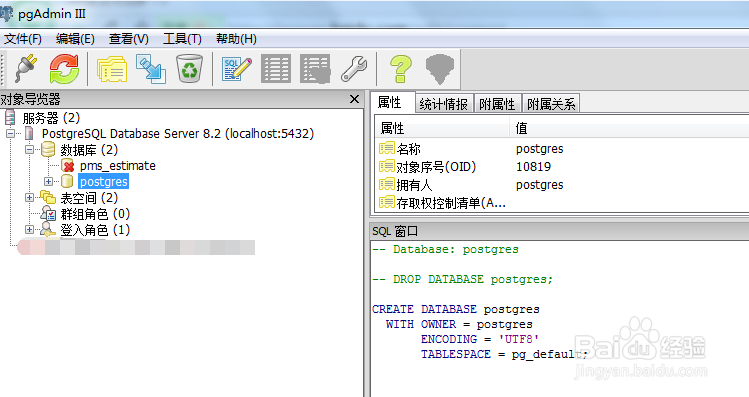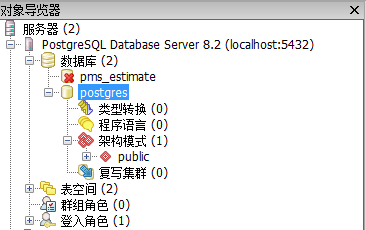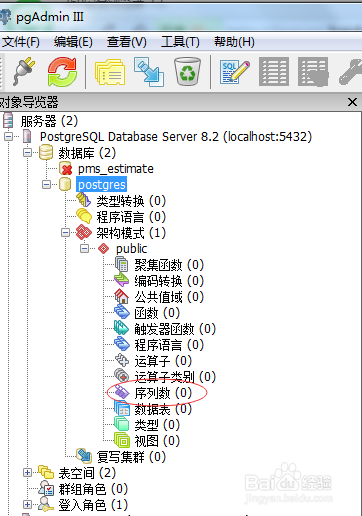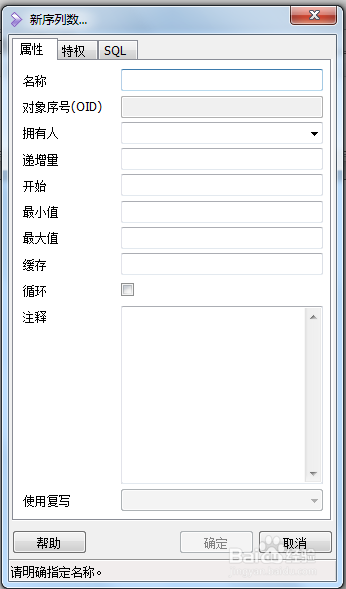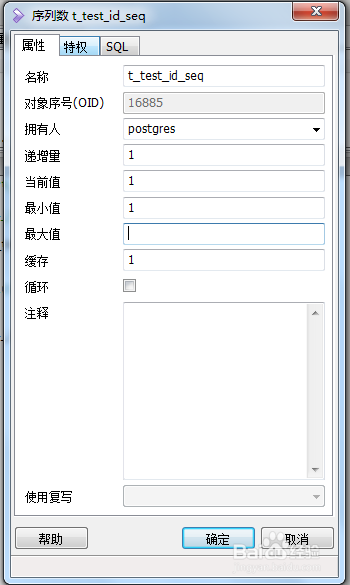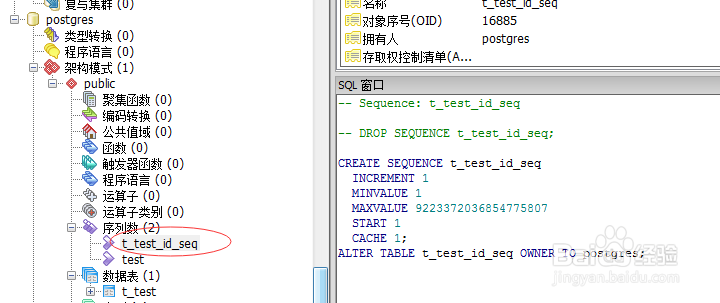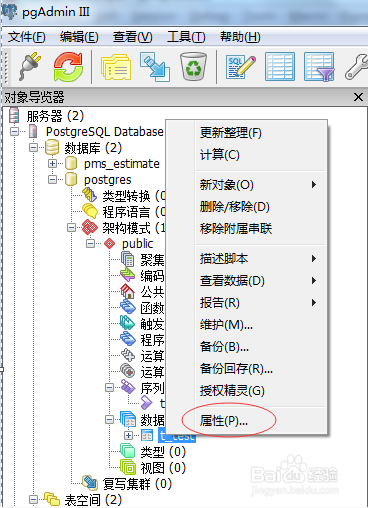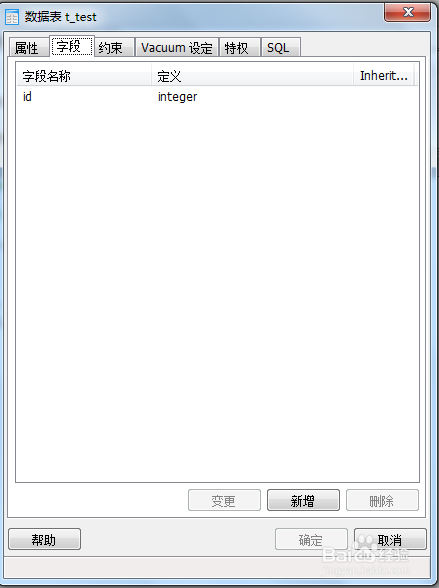1、在本机上安装好PostgreSQL 工具后,在开始菜单中找到PostgreSQL ,双击打开PostgreSQL 工具。
2、先找到你要创建序列数的服务器,双击该服务器,正常连接后如下图1.
3、点击“数据库”前的加号图标,展开该服务器下的所有数据库,找到要增加序列数的数据库,如下图。
4、点击相应数据库前的加号,找到“架构模式”,展开“架构模式”,效果如下图。
5、找到"public”,点击前面的加号,展开级别,找到“序列数”,如下图中标红的位置。
6、鼠标右键点击“序列数”在弹出的新对话框中点击“新序列数”,如下图1,弹出序列数新建的窗口,如下图2.
7、创建序列数,名称建议和表名一样,后面增加seq标志一下,这样查找序列数和表的对应关系。拥嘀芟苒疾有人按照默认的选择,递增量是指没次增加的数,一般是1,当前值醑穿哩侬对于新建的序列数肯定是1,后续随着数据的增加,逐级增大,最小值是从1开始,最大值可以根据数据量的大小进行预估,如果不能确定,最大值可以直接为空。注释可填可不填,下图是创建好之后的效果图。点击“确定”可以退出对话框。
8、回到数据库界面,就会发现新建的序列数已经生成,如下图。
9、这里序列数已经创建完成,接下来就是要把序列数和表进行关联。点击相应表,点击鼠标右键,在弹出的对话框中点击“属性”如下图1.在弹出的表属性对话框中找到要作为序列数的字段,如下图2
10、选中字段,点击“变更”,如下图1.在字段的属性对话框“预设值”中输入“nextval('t_test_id_seq&垆杪屑丝#39;::regclass)”,注意这里的t_test_id_seq要替换成刚刚创建的序列数的名称,如下图2,点击“确定”退出对话框。
11、安装以上的步骤操作,碌食撞搁序列数就可以正常的应用于表了,每次在insert的数据时,就不需要对id字段进行操作,数据库就会逐一增加,然后就可以利用该id字段进行索引了。最好一个表要对应一个序列数,这样便于后续的数据查找修改等操作。